Окно PowerPoint и его компоненты аналогично продуктам Microsoft, в частности, Microsoft Word и Microsoft Excel.
Вверху окна PowerPoint находится Главное меню, предоставляющее доступ к командам через пункты: Файп, Правка, Вид, Вставка, Формат, Сервис, Показ слайдов, Окно. Каждая команда многоуровневая.
Ниже Главного меню располагаются кнопки Панели инструментов. Включение (Отключение) Панелей инструментов осуществляется через команду меню Вид/Панели инструментов. Основные Панели инструментов, используемые в PowerPoint: Стандартная, Форматирование, Web, Word Art, Команды, Настройка изображения, Рецензирование, Рисование, Элементы управления, Эффекты анимации. Каждая из панелей содержит достаточно богатый набор пиктограмм, предоставляющих быстрый доступ к соответствующим командам.
Внизу экрана находится Строка состояния, информирующая в частности о номере текущего слайда и виде презентации.
Справа экрана расположена полоса прокрутки и бегунок перехода от слайда к слайду. Во время перетаскивания бегунка PowerPoint отображает номер и название каждого слайда.
2017 PowerPoint GP 3-1
В левом нижнем углу экрана находятся три кнопки, переключения режимов просмотра:
Обычный режим устанавливается по умолчанию, служит для разработки и редактирования отдельного слайда.
Режим сортировщика слайдов располагает на экране подготовленные слайды. Он дает возможность просмотреть сразу все слайды и при необходимости сделать их ручную перестановку, копирование или удаление.
Режим Показ слайдов позволяет просмотреть работу готовой презентации, показ начинается с текущего слайда.
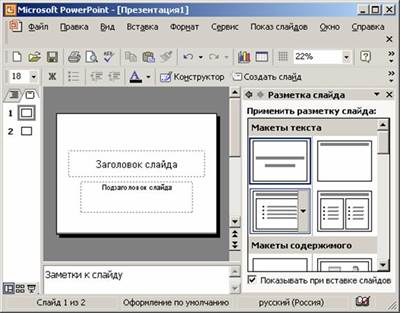
В обычном режиме слева расположена Область навигации, позволяющая быстро и удобно перемещаться по слайдам, ориентируясь на выносимый в эту область содержащийся в них текст. В Области навигации помещаются маленькие эскизы слайдов или структура (выносится в эту область содержащийся текст в слайдах). Так что даже при отсутствии текста на слайдах ориентироваться среди них легко и просто.
Закладки позволяют переключаться между двумя видами: слайды и структура.

Область задач расположенная справа в окне приложения, и содержащая часто используемые команды. Ее расположение и небольшие размеры позволяют использовать эти команды, не прекращая работу над файлами. У вас всегда под рукой необходимый инструмент для создания презентации, что значительно упрощает работу с PowerPoint.
Понравилась статья? Добавь ее в закладку (CTRL+D) и не забудь поделиться с друзьями:
Источник: studopedia.ru
Виды и элементы окна Power Point

Power Point запускается через кнопку Пуск – Программы – Microsoft Offise – Power Point. Окно Power Point 2010 имеет следующие элементы (рис 1):
Элементы окна программы PowerPoint
1 – строка заголовка, 2 – панель быстрого доступа, 3 – кнопка системного меню, 4 – меню или строка заголовков вкладышей, 5 – лента команд, 6 – область буфера обмена, 7 – заголовок вкладыша Слайды, вкладыш в данный момент активен, 8 – заголовок вкладыша Структура, 9 – рабочая область слайда, 10 – строка состояния, 11 – область заметок, 12 – режимы окна или режимы просмотра презентации, 13 – масштаб, 14 – Область анимации, 15 – дополнительные вкладыши, для работы с выделенным объектом. В окне можно вставлять или исключать области «Буфер обмена», вкладыши «Слайд» и «Структура», «Область анимации».
«Буфер обмена» вставляется в окно или убирается щелчком по стрелке в правом нижнем углу группы «Буфер обмена» ленты вкладыша «Главная» (рис. 2). В области «Буфер обмена» отражаются до 24-ех отправленных сюда объектов, любой из которых можно вставить в рабочую область пока окно программы не закрыть.
Область вкладышей «Слайд» и «Структура» появляются всегда при переходе Обычному режиму окна.

Область анимации вставляется в окно или убирается щелчком по команде «Область анимации» группы «Расширенная анимация» на ленте вкладыша «Анимация». Здесь отражаются элементы анимации с помощью которых устанавливаются параметры анимации.
Как видно из рисунка 2 команды на ленте вкладыша «Главная» сгруппированы в 6 групп: «Буфер обмена», «Слайды», «Шрифт», «Абзац», «Рисование», «Редактирование».
Команды групп «Буфер обмена», «Шрифт», «Редактирование» полностью совпадают с командами одноименных групп окна редактора текста Microsoft Word.
Группа «Слайды» имеет 4 команды: «Создать слайд» — добавляет новую страницу для презентации; «Макет» — дает возможность изменить макет слайда; «Восстановить» — позволяет заменить положения, размеры и форматирования заполнителей на слайде соответствующими значениями по умолчанию; «Раздел» — позволяет упорядочить слайды по разделам.
В группе «Абзац» в отличие от команд текстового редактора имеются три команды:  – «Направление» текста производит изменение ориеньтации выделенного текста на вертикальную или в столбик либо поворот текста в заданном направлении;
– «Направление» текста производит изменение ориеньтации выделенного текста на вертикальную или в столбик либо поворот текста в заданном направлении;  – «Выровнять текст» используется для изменения способа выравнивания текста: «Сверху», «По середине», «Снизу» и «Дополнительные параметры», вызывающее диалоговое окно «Формат текстовых эффектов»;
– «Выровнять текст» используется для изменения способа выравнивания текста: «Сверху», «По середине», «Снизу» и «Дополнительные параметры», вызывающее диалоговое окно «Формат текстовых эффектов»;  – «Преобразовать в графический элемент SmartArt» для визуального представления информации.
– «Преобразовать в графический элемент SmartArt» для визуального представления информации.
Команды ленты вкладыша «Вставка» (рис 3) в основном совпадают с командами одноименного вкладыша текстового редактора Microsoft Word. В отличие от команд ленты Word имеются команды: 
 – «Действие», позволяет добавить к выделенному объекту действия, которое будет выполнено при щелчке этого объекта или при наведении на него указателя мыши;
– «Действие», позволяет добавить к выделенному объекту действия, которое будет выполнено при щелчке этого объекта или при наведении на него указателя мыши;  – «Видео» позволяет вставить видеоклип из файла или с веб-сайта и имеет команды: «Видео из файла», «Видео с видеосайта», «Видео из организатора клипов»;
– «Видео» позволяет вставить видеоклип из файла или с веб-сайта и имеет команды: «Видео из файла», «Видео с видеосайта», «Видео из организатора клипов»;  – «Звук», применяется для вставки аудиоклипа из файла или с компакт-диска либо записать звук с микрофона.
– «Звук», применяется для вставки аудиоклипа из файла или с компакт-диска либо записать звук с микрофона. 


Такой вкладыш в Microsoft Word отсутствует. Команды группы «Параметры страницы» (рис 4): «Параметры страницы» вызывает диалоговое окно «Параметры страницы», позволяющее устанавливать размер слайда, нумеровать слайды и определить ориентацию слайда; «Ориентация» определяет ориентацию слайда. Все команды группы Темы используются для оформления слайда его вид, цветовой гаммы («Цвета»), шрифтов («Шрифты») и эффектов («Эффекты») для текущей темы. Команды группы «Фон» применяются для оформления фона («Стили фона» и стрелка правом нижнем углу группы, вызывающее диалоговое окно «Формат фона») и для снятия фоновых оформлении «Скрыть фоновые рисунки».
Команда «Просмотр» (рис 5) производит предварительный просмотр перехода к этому слайду; команды группы «Переход к этому слайду» состоит из 35 видов перехода и команды установки параметра перехода «Параметры эффектов». Команды группы «Время показа слайдов»: «Звук» дает возможность выбрать звук сопровождающиц процесс перехода к этому слайду; «Длительность» устанавливается дительность процесса перехода; «Смена слайда» определяет длительность показа слайда, так что переход на другой слайд производится по щелчку, если поставить флажок перед «По щелчку» и после указанного времени, если поставить флажок перед «После».

Команды вкладыша «Анимация» (рис 6) разделены на 4 группы: Просмотр, Анимация, Расширенная анимация, Время показа слайдов. Команда «Просмотр» производит предварительный просмотр текущего слайда, если в нем содержатся анимированные элементы; в группу «Анимация» входят две команды, первая, состоит из списка видов иди стилей анимации, содержащий элементов анимации входа – 15, выделения – 19, выхода – 13, путей перемещения 6, Дополнительные эффекты входа – 38, Дополнительные эффекты выделения – 24, Дополнительные эффекты выхода – 38, Другие пути перемещения – 63; вторая, «Параметры эффектов» — применяется для установления и изменения парамет ра анимации выделенного объекта.
Группа «Расширенная анимация» состоит из 4-ех команд: «Добавить анимацию» – позволяет устанавливать дополнительную анимацию уже анимированному объекту; «Область анимации» — открывает область анимации; «Тригер» – дает возможность выбрать начальные условия для анимации; «Анимация по образцу» – применяется для копирования анимации одного объекта для прменения его для другого объекта.
Группа «Время показа слайдов» содержит 5 команд: «Начало» – указывается условия начала анимации объекта; «Длительность» – указывается длительность анимации объекта; «Задержка» установливается время через какое время должна начаться анимация после выполнения условия начала анимации; «Переместить назад» – перемещает вверх выделенный в области анимации элемент; «Переместить вперед» – перемещает вниз выделенный в области анимации элемент.

Команды на ленте вкладыша «Показ слайдов» (рис 7) разделены на 3 группы: «Начать показ слайдов», Настройка», Мониторы».
Команды группы «Начать показ слайдов»: «С начала» – начинает показ с 1-го слайда, эту команду можно осуществить нажатием функциональной клавиши F5; «С текущего слайда» – начинает показ слайдов с текущего в данный момент слайда, эта команда может осуществлятся нажатием функциональной клавиши F5 при нажатой клавише Shift; «Широковещательный показ слайдов» – применяется для показа слайдов удаленным зрителям, использующим для просмотра веб-браузер; «Произвольный показ» – используется для отображения только выбранных слайдов при показе.
Команды группы «Настройка презентации»: «Настройка демонстрации» – для задания дополнительных параметров для показа слайдов; «Скрыть слайд» – не отображает слайд при полноэкранном режиме показа; «Настройка времени» – производит запуск показа слайдов в полноэкранном режиме, что позволяет отрепетировать презентацию, при этом количество времени, потраченное на каждый слайд записывается, что можно использовать при показе в автоматическом режиме; «Запись показа слайдов» – производит запись речевого сопровождения, движение лазерной указки или времени показа слайдов и анмации для воспроизведения при показе слайдов; «Воспризвести речевое сопровождение» – воспроизводит речевое сопровождение и движение лазерной указки при показе слайдов; «Использовать время показа слайдов» — воспроизводить время показа слайдов и анимации; «Показать элементы управления проигрывателем» – отображает элементы управления воспроизведением при наведении указателя на аудиоклипы или видеоклипы во время показа слайдов.
Команды группы «Мониторы»: «Разрешение» – выбор разрешения экрана для просмотра слайдов полноэкранном режиме; «Показать на:» – выбор монитора, на котором выполняется показ слайдов в полноэкранном режиме. Эта команда не доступна при работе только одним монитором; «Режим докладчика» – этот режим позволяет вывести показ слайдов в полноэкранном режиме на один монитор, в то время как на другом мониторе осуществляется показ в «режиме докладчика» с использованием времени показа и заметок докдадчика.
Команды вкладыша «Рецензирования» (рис 8) полностью совпадают с командами одноименного вкладыша текстового редактора Microsoft Word. 

Команды вкладыша «Вид» (рис 9) разделены на 7 групп: «Режимы просмотра презентации», «Режимы образцов», «Показать», «Масштаб», «Цвет или оттенки серого», «Окно» и «Макросы».
В группе «Режимы образцов» имеются команды: «Образец слайдов» – осуществляет переход в режим образца слайдов, предназначенный для изменения дизайна и макета образцов слайдов; «Образец выдач» – осуществляет переход в режим образца выдач, предназначенный для изменения дизайна и макета печатных выдач; «Образец заметок» – осуществляет переход в режим образца заметок.
3 команды составляют группу «Показать»: «Линейка» – отображает линейки, которые используются для измерения и выравнивания объектов в документе; «Сетка» – включает линий сетки, по которым можно выравнивать объекты в документе; «Направляющие» – отображает регулируемые направляющие для рисования, по которым можно выравнивать объекты на слайде.
Группа Масштаб состоит из 2-х команд: «Масштаб» – открывает диалоговое окно «Масштаб», в котором можно указать масштаб документа, что можно провести элементом управления строки состояния (рис 1, 13); «Вписать в окно» – изменяет масштаб презентации так, чтобы слайд заполнял окно целиком.
Группа «Цвет или оттенки серого» состоит из команд: «Цвет» – просмотр презентации в полноцветном режиме; «Оттенки серого» – просмотр презентации в сером представлении, а также настройка параметров преобразования цветов в оттенки серого; «Черно-белый» – просмотр презентации в черно-белом представлении, а также настройка параметров преобразования цветов в черный и белый.
Команды групп «Окно» и «Макросы» совпадают с командами одноименных групп текстового редактора Microsoft Word.
2. Шаблоны оформления в Microsoft PowerPoint
В Microsoft PowerPoint имеются шаблоны оформления (рис 10), которые могут применяться в презентации, чтобы придать ей законченный профессиональный вид. Кроме того программа дает возможность создавать новые шаблоны оформления.

Конструктор слайдов позволяет производить предварительный просмотр и применять шаблоны при оформлении презентации. Выбранный шаблон может применяться ко всем слайдам или только к определенным из них. Кроме того, при оформлении одной и той же презентации могут использоваться несколько типов шаблонов.
При использовании нового шаблона оформления образец слайда автоматически добавляется в список шаблонов. Можно сохранить любую вновь созданную презентацию в виде нового шаблона, доступного в области задач Конструктор слайдов. Как видно из рисунка 10 в шаблоне оформлении используются не более 6-ти цветов.
Шаблоны оформления выбираются из списка изображении стилей шаблонов группы «Темы» вкладыша «Дизайн».

Шаблон оформления, применяемый для текущего слайда, будет выделен и будет стоять первым в списке стилей шаблонов.
Цветовые схемы
Цветовая схема (рис 11) состоит из восьми цветов, использующихся при оформлении слайда для цветового выделения фона, текста или отдельных строк, теней, текста заголовка, заливок, акцентов гиперссылок. Цветовая схема презентации задается в примененном шаблоне оформления.
Шаблон оформления включает цветовую схему, заданную по умолчанию, а также дополнительные цветовые схемы на выбор, подобранные специально для данного шаблона. Установленный по умолчанию «пустой» шаблон также содержит цветовые схемы.
Цветовую схему можно применить к одному слайду, нескольким выбранным слайдам или ко всем слайдам, а также к заметкам и выдачам (раздаточным материалам).
Цветовые схемы выбираются из ниспадающего списка цветовых схем команды «Цвета» группы «Тема» вкладыша «Дизайн».
Цветовая схема, примененная для текущего слайда, будет выделен в списке цветовых схем.

Отдельные цветовые элементы цветовых схем пользователь может изменить по своему усмотрению.
Источник: infopedia.su
3 укажите основные элементы окна программы microsoft powerpoint
Проверка знаний • Назовите основные элементы окна редактора PowerPoint ? 1. Строка заголовка 2. Структура презентации 3. Главное меню 4. Панели инструментов 5. Рабочее поле 6. Область задач
Презентации » Информатика » основные элементы окна редактора PowerPoint





Слайды презентации
Слайд 1
Проверка знаний • Как называется программа для создания презентаций? • К какому виду программ
относится программа PowerPoint ? • Для чего нужны презентации?

Слайд 2
Проверка знаний • Назовите основные элементы окна редактора PowerPoint ? 1. Строка заголовка 2.
Источник: slaidy.com